Los MacBooks son estaciones de trabajo increíbles, pero cuando se quedan dormidos, los flujos de trabajo se interrumpen fácilmente. He aquí cómo evitar que eso suceda.
Como con cualquier computadora portátil, manzanaLas MacBooks tienden a quedarse dormidas si no se tocan durante un cierto período de tiempo. Es una excelente función de ahorro de batería, pero para los usuarios que necesitan que su Mac permanezca encendida por cualquier motivo, puede ser terriblemente molesto. Afortunadamente, hay varias formas de garantizar que una MacBook permanezca despierta y deje de quedarse dormida.
Si bien la función de suspensión incorporada de Apple es buena para que la mayoría de los usuarios la mantenga encendida, hay algunos casos en los que tiene sentido apagarla; un buen ejemplo son las personas que usan una MacBook como su computadora principal. Si alguien tiene su MacBook enchufado a un monitor y cargador como su estación de trabajo en casa, no tiene sentido que la computadora se duerma. Estas configuraciones de suspensión también pueden ser problemáticas si alguien necesita mantener su MacBook despierto para descargar / cargar un archivo grande, renderizar un video, dar una presentación larga o cualquier otra cosa.
Apple ofrece a los usuarios algunas formas de modificar la configuración de suspensión de su MacBook, todas las cuales se encuentran en el menú Batería. Haga clic en el icono de Apple en la parte superior izquierda de la pantalla de la MacBook, haga clic en ‘Preferencias del sistema’ y luego haga clic en ‘Batería’. En esta página, haga clic en el icono ‘Adaptador de corriente’ y luego haga clic en la casilla junto a ‘Evitar que la computadora entre en suspensión automáticamente cuando la pantalla está apagada’. Cuando esta casilla está marcada, la MacBook seguirá funcionando normalmente y no se quedará dormida incluso si la pantalla se apaga, siempre y cuando esté conectada a su cargador.
Otros consejos para mantener despierta una MacBook
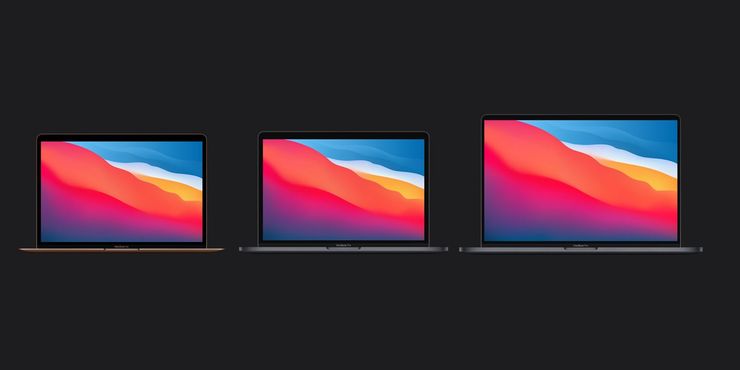
Esa es la forma principal de evitar que una MacBook se quede dormida, pero hay otras configuraciones aquí que los usuarios deberían revisar. En esa misma página del Adaptador de corriente, arrastre el control deslizante debajo de ‘Apagar la pantalla después de’ completamente hacia la derecha. Esto mantiene la pantalla encendida el mayor tiempo posible cuando la MacBook está conectada, lo que permite a los usuarios dejarla sin tocar durante horas sin que la pantalla se apague. Esta opción también existe para cuando la MacBook está desconectada y se está agotando la batería. Haga clic en el icono ‘Batería’ sobre el de Ahorro de energía y arrastre el mismo control deslizante ‘Apagar pantalla después de’ hacia la derecha.
Los usuarios también pueden encontrar beneficioso crear un programa de energía para su MacBook. En las opciones de Batería y Adaptador de corriente, haga clic en “Programar”. En esta página, Apple permite a los usuarios de MacBook establecer horas para que la computadora se encienda y duerma automáticamente por sí sola. Si el objetivo es tener una MacBook encendida constantemente mientras se necesita, vale la pena visitar esta página y asegurarse de que la opción Suspender no esté marcada. Esto asegurará que la MacBook no siga una programación automática para apagarse. Con todo eso en mente, la MacBook ahora está lista para usarse y ponerse a trabajar sin temor a que se quede dormida en el trabajo.
Fuente: Apple
